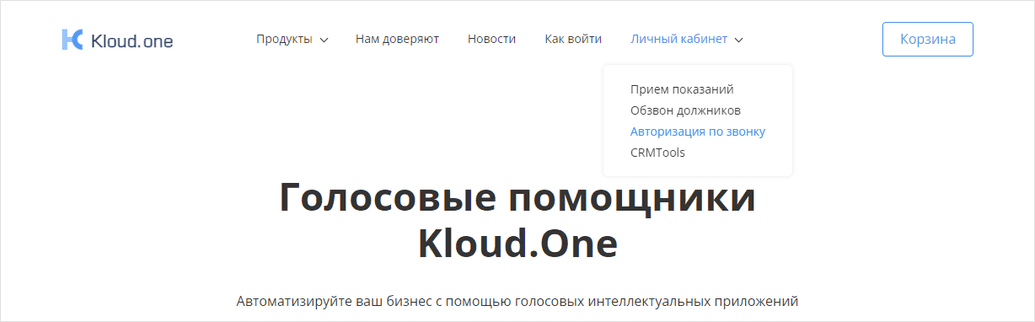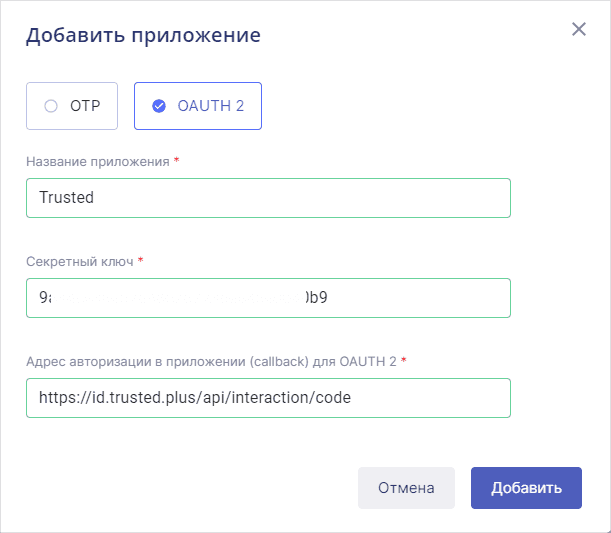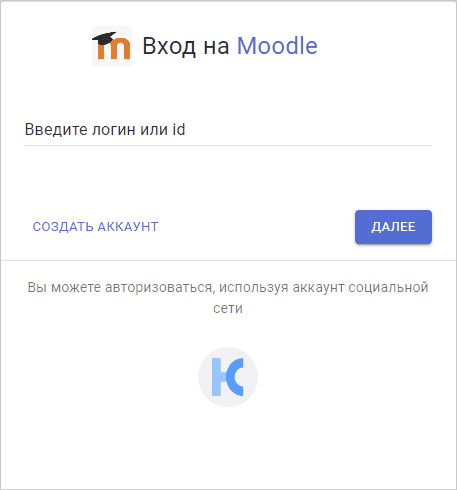Настройка способа входа Kloud.One
Способ входа Kloud.One предназначен для организации входа в информационные системы по номеру телефона и одноразовому паролю из входящего звонка (интеграция с приложением "Авторизация по звонку" платформы Kloud.One, ООО "Телефонные системы", https://kloud.one/id/).
Настройка на стороне внешней системы
Перейти на платформу Kloud.One https://kloud.one/.
Авторизоваться или создать аккаунт в сервисе Trusted.ID.

Для использования авторизации по звонку необходима лицензия. Можно запросить триальную лицензию или приобрести пакет звонков.Создать приложение, указав:
Развернуть настройки приложения и скопировать значение поля Идентификатор приложения.
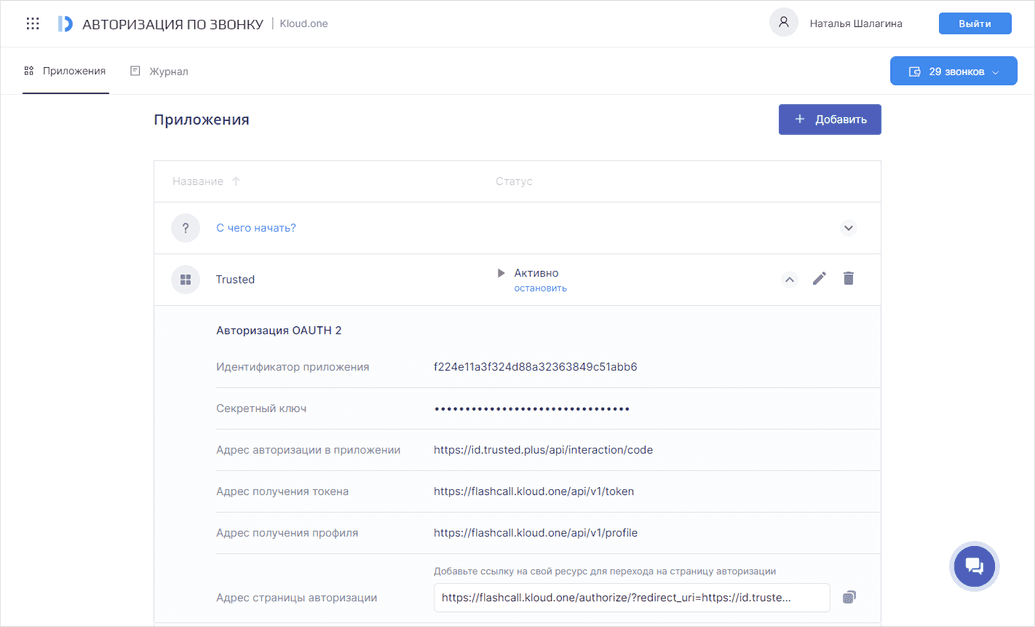
Открыть форму редактирования приложения, показать значение в поле Секретный ключ и скопировать его.
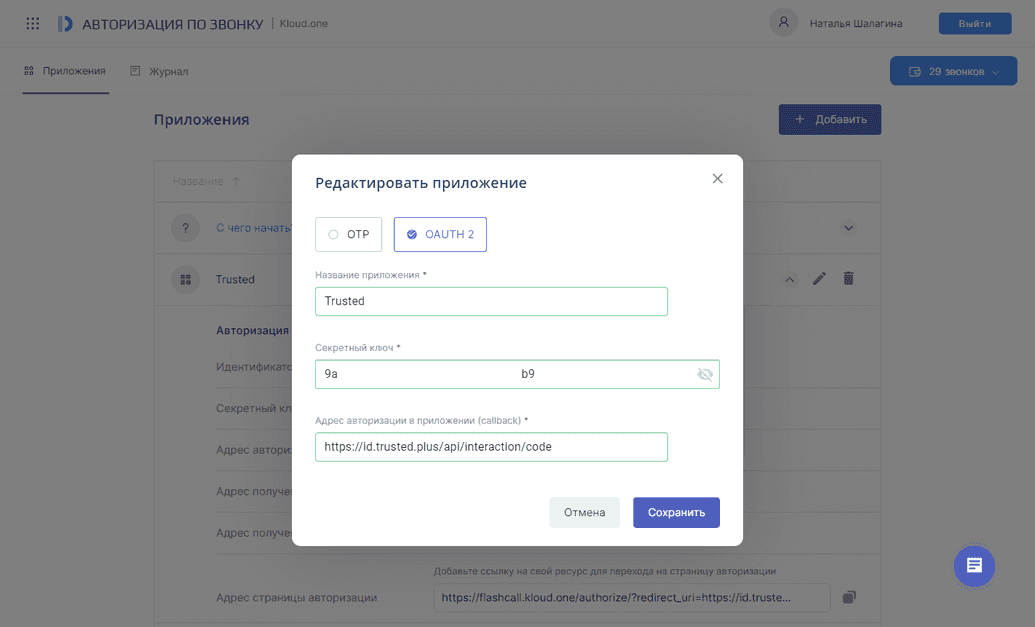
Настройка на стороне сервиса Trusted.ID
В сервисе Trusted.ID создать провайдер по шаблону Kloud.One.
Заполнить настройки способа входа:
- Название способа входа;
- Описание способа входа - описание, которое будет отображаться при наведении на способ входа на форме авторизации;
- Логотип способа входа;
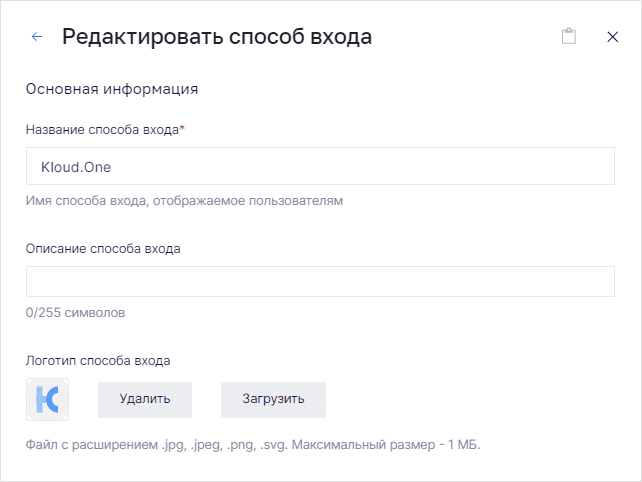
- Идентификатор ресурса (Client_id) - Идентификатор приложения приложения, созданного в Kloud.One;
- Секретный ключ (client_secret) – Секретный ключ приложения, созданного в Kloud.One;
- Базовый адрес сервера авторизации (issuer) - https://flashcall.kloud.one;
- Адрес авторизации (Аuthorization_endpoint) [значение генерируется автоматически при создании способа входа];
- Адрес выдачи токена (token_endpoint) [значение генерируется автоматически при создании способа входа];
- Адрес получения информации о пользователе (userinfo_endpoint) [значение генерируется автоматически при создании способа входа];
- Запрашиваемые разрешения - запрашиваемые разрешения, предусмотренные Kloud.One;
- ProviderId [не редактируемое] - ID способа входа;
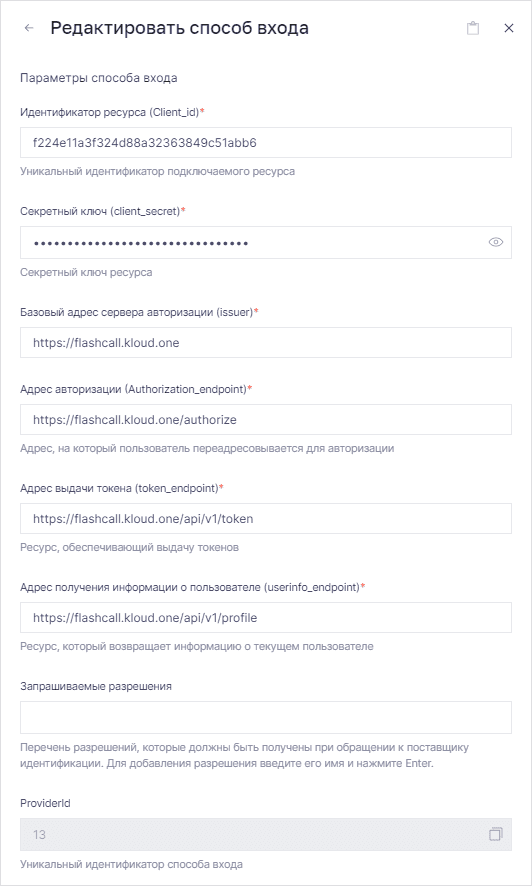
- Дополнительные параметры способа входа:
- Публичный способ входа – при включении тогла способ входа будет доступен для добавления в другие приложения сервиса. Редактирование и удаление способа входа доступны только Владельцу сервиса в настройках личного кабинета;
- Требовать подтверждение паролем –при входе пользователя после авторизации во внешней системе идентификации будет запрошен пароль пользователя в сервисе Trusted.ID;
- Авторегистрация пользователей – при первой авторизации пользователя через данный способ входа, в сервисе будет автоматически создан профиль пользователя с данными из внешней системы идентификации;
- Не требовать наличие электронной почты – при входе пользователя в сервис через данный способ входа при отсутствии адреса электронной почты в профиле не будет требоваться его добавление.
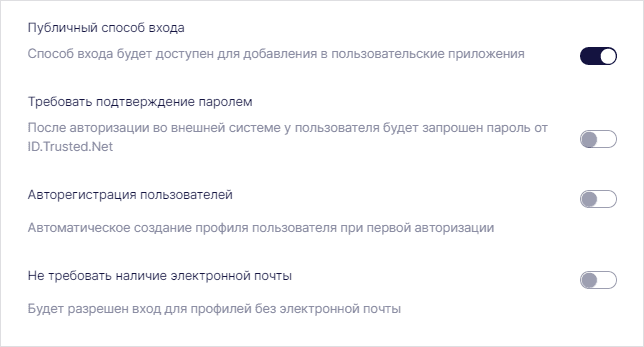
При необходимости, добавить способ входа в виджет сервиса или приложения.
В сервис/приложение можно входить, используя созданный способ входа.